
အကယ်. သင်အကြိုက်ဆုံးအင်တာနက်အရင်းအမြစ်ကိုပံ့ပိုးသူသို့မဟုတ် system administrator မှပိတ်ဆို့ထားလျှင်၎င်းကိုမေ့ရန်တာဝန်ရှိသည်မဟုတ်ပါ။ Mozilla Firefox browser အတွက် install လုပ်ထားသောမှန်ကန်သော extension ကို install လုပ်ထားသည့်အနေဖြင့်ထိုကဲ့သို့သောသော့ခများကိုကျော်လွှားရန်ခွင့်ပြုလိမ့်မည်။
ဖရီးဂိတ်စစ်သင်္ဘောသည် Mozilla Firefox အတွက်အကောင်းဆုံး browser extension များထဲမှတစ်ခုဖြစ်သည်။ ဤဖြည့်စွက်မှု၏ထူးခြားမှုသည် Proxy ကိုဖြတ်သန်းသွားနိုင်စွမ်းမရှိချေပွန်သည်။
Mozilla Firefox အတွက်ဖိလဒ်ဖရီးလ်ကိုဘယ်လိုထည့်သွင်းမလဲ
- Mazis အတွက်ဖရီးဂိတ်ပိတ်များကိုထည့်သွင်းရန်ဆောင်းပါး၏အဆုံးတွင် link ကိုလိုက်နာပြီး Mozilla Firefox အတွက် "ဖရီးလ်ဖရတ်ရန်" ကိုရွေးချယ်ပါ။
- Expansion Page တွင်တရားဝင်စတိုးဆိုင် Mozilla Firefox သို့ပြန်သွားပါလိမ့်မည်။ သင် add to Firefox ခလုတ်ကိုနှိပ်ပါ။
- Browser သည်ဖြည့်စွက်ခြင်းကိုစတင်ပါလိမ့်မည်။ ပြီးနောက်၎င်းကို Firefox သို့ထည့်ရန်တောင်းဆိုလိမ့်မည်။ ဒီလိုလုပ်ဖို့ set ခလုတ်ကိုနှိပ်ပါ။
- ဖရီးဂိတ်ဖြည့်စွက်ရန်ဖြည့်စွက်ရန်, ဤအဆိုပြုချက်ကိုသဘောတူရန်ဘရောက်ဇာကိုပြန်လည်စတင်ရန်လိုလိမ့်မည်။
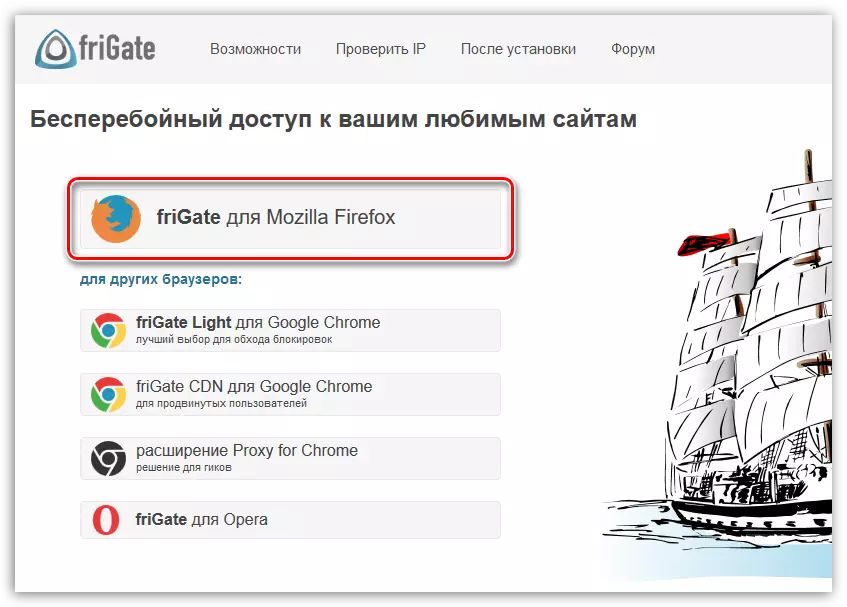
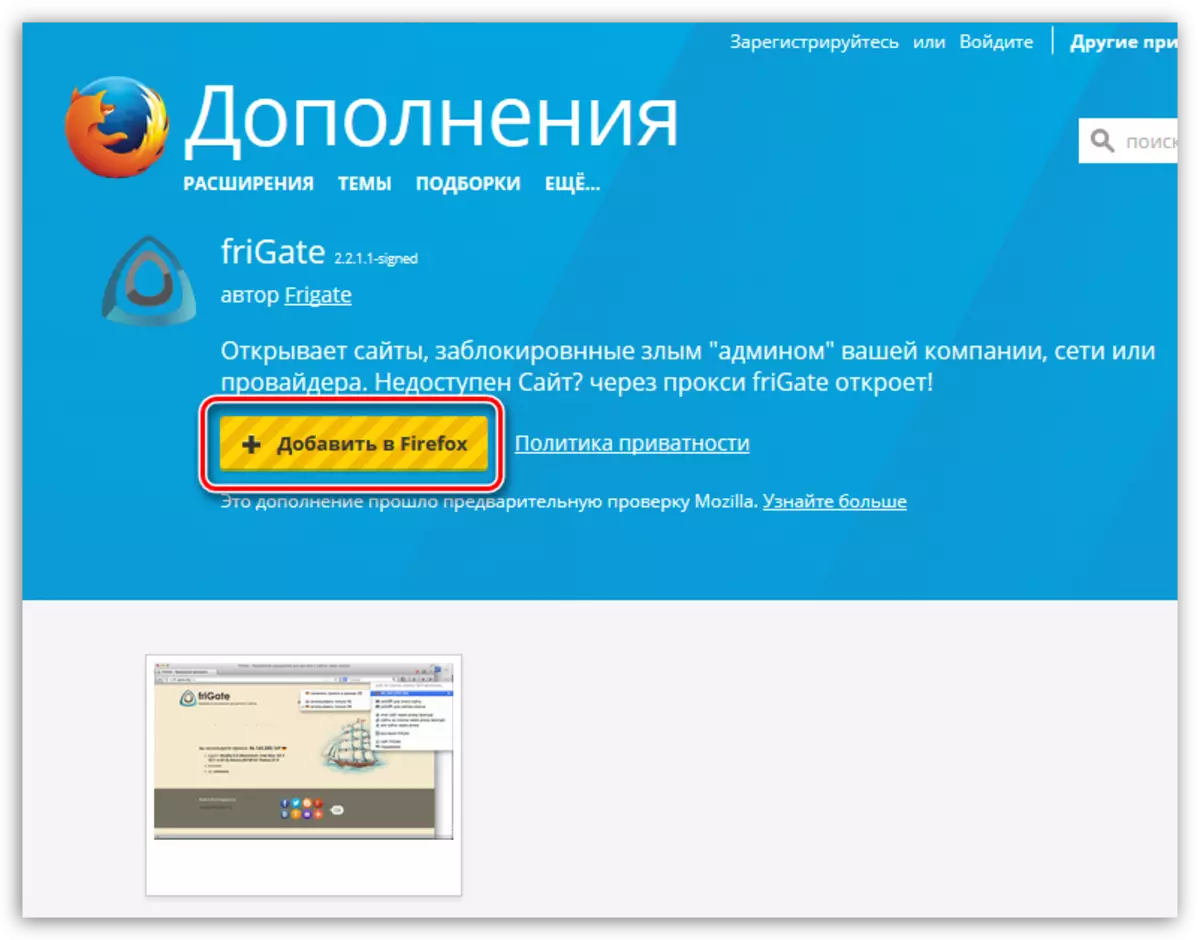
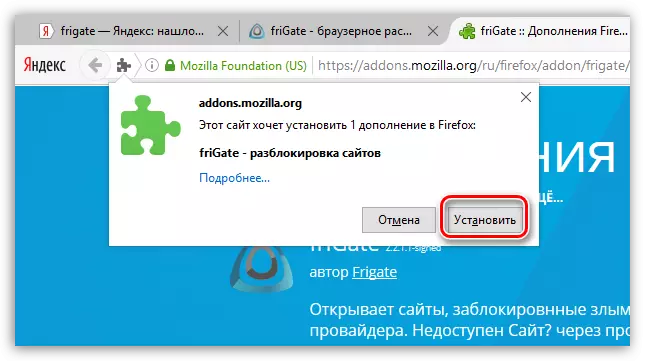
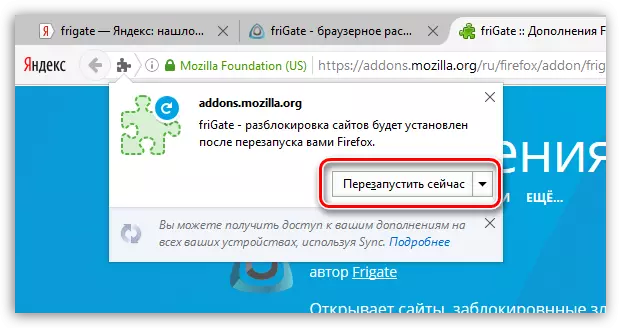
Firefox ၏ညာဘက်အပေါ်ထောင့်တွင်တည်ရှိပြီး,
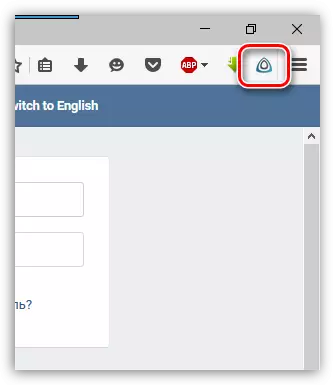
ဖရီးဂိတ်ပိတ်ကိုဘယ်လိုသုံးရမလဲ။
အချိန်ကြာလာသည်နှင့်အမျှသပိတ်မှောက်ရေးဆွဲသော developer များသည် 4 င်းတို့၏ထုတ်ကုန်များတွင်လုပ်ဆောင်ချက်အများစုကိုဖယ်ရှားပေးသည်။ ဥပမာအားဖြင့်, အဝင်အသွားအလာကိုအမည်ဝှက်ခြင်းနှင့်ချုံ့ခြင်းများကိုထိန်းသိမ်းရန်ကိရိယာများမရှိတော့ပါ။ သို့သော်ဖရီးဂိတ်စစ်သင်္ဘောသည်၎င်း၏အဓိကတာဝန်ကိုတပ်ဆင်ထားဆဲဖြစ်သည်။ ၎င်းသည်သော့ခတ်ထားသောဆိုဒ်များကိုဝင်ရောက်ရန်ခွင့်ပြုသည်။
- extension menu ကိုဖွင့်ရန်အိုင်ကွန်ပေါ်ရှိ browser ၏ညာဘက်အပေါ်ထောင့်ရှိညာဘက်ကိုနှိပ်ပါ။
- operating mode tab တွင်အရင်းအမြစ်များကို Proxy မှတဆင့်ဖြတ်သန်းသွားမည် - ဖရီးဂိတ်ပိတ်စာရင်းမှသာသို့မဟုတ်ခြွင်းချက်မရှိပါ။ ပုံမှန်အားဖြင့်ပထမ ဦး ဆုံး option ကိုတိုးချဲ့ခြင်း၌ activated ဖြစ်ပါတယ်။ အကယ်. Extension သည် proxy traffic အားလုံးကိုဖြတ်သန်းသွားရန်လိုအပ်ပါက "အားလုံးဆိုဒ်များ" parameter ကိုဖွင့်ပါ။
- လာမည့် tab တွင် "လတ်တလောဖွင့်ထားသောဆိုဒ်များ" အသီးသီး အသီးသီးရှိ. အရင်းအမြစ်များသည် browser တွင်လည်ပတ်ခဲ့သည်။ ဖရီးဂိတ်ပိတ်စာရင်းသို့အရင်းအမြစ်တစ်ခုထည့်ရန်၎င်းနှင့်ဆန့်ကျင်ဘက် checkbox ကိုစစ်ဆေးပါ, ပြီးနောက် Save ခလုတ်ကိုနှိပ်ပါ။
- ဖြည့်စွက်မှု၏လည်ပတ်မှုကိုလျင်မြန်စွာပိတ်ရန် "On" slider ကိုညာဘက်အပေါ်ထောင့်ရှိ "On" slider ကိုမလှုပ်မရှားအနေအထားသို့ပြန်ဆိုပါ။ ထပ်မံဖြည့်ဆည်းရန်ဤပစ္စည်းကိုသက်ဝင်စေပါ။
- ဖရီးဂိတ်ပိတ်ဖရီးဂိတ်စစ်သည်များနှင့်အဆင့်မြင့်ချိန်ညှိချက်များ။ extension icon ပေါ်တွင် Right-click နှိပ်. "extension Management" ကိုရွေးပါ။
- "operating mode" tab ကို set ကိုသတ်မှတ်သည်, စာရင်းမှ proxy sites များမှ Proxy ဆိုဒ်များမှတစ်ဆင့် Firefox တွင်ဖွင့်ထားသည့်အရင်းအမြစ်များအားလုံးမှတဆင့်တင်ဆောင်လိမ့်မည်။
- Next tab တွင် "site များ၏စာရင်း" ကိုသင် 0 န်ဆောင်မှုပေးနိုင်သည်။ ဤသို့ပြုလုပ်ရန်, လင့်ခ်ကို 0 င်းဒိုးထဲသို့ထည့်ပါ, ပြီးနောက် Save ခလုတ်ကိုနှိပ်ပါ။
- သင့်တွင်စစ်ဆင်ရေးပုံစံတစ်ခုရှိပါကဆိုဒ်များအားလုံးကို proxy, ဖြည့်စွက်ခြင်းဖြင့်ဖြည့်စွက်ခြင်း မှလွဲ. ပုံမှန်အားဖြင့်ဖွင့်လှစ်မည့်အရင်းအမြစ်များကိုဖန်တီးရန်သင့်အားခွင့်ပြုသည်။ ဤသို့ပြုလုပ်ရန် "ခြွင်းချက်ဆိုဒ်များ" tab ကိုသွားပါ, လိုချင်သောဆိုဒ်များသို့လင့်များကိုထည့်ပြီး "Save" ခလုတ်ကိုနှိပ်ပါ။
- Proxy tab တွင်သော့ခတ်ထားသောအရင်းအမြစ်များကိုရယူသည့်အခါဖရီးဂိတ်ဖောင်းပိရေးဆွဲသည့်ဆာဗာများပါ 0 င်သည်။
- proxy server ထဲသို့ထည့်ပြီးခလုတ်ကိုနှိပ်ခြင်းဖြင့်သိမ်းဆည်းထားသောခလုတ်ကိုသိမ်းဆည်းပါ။
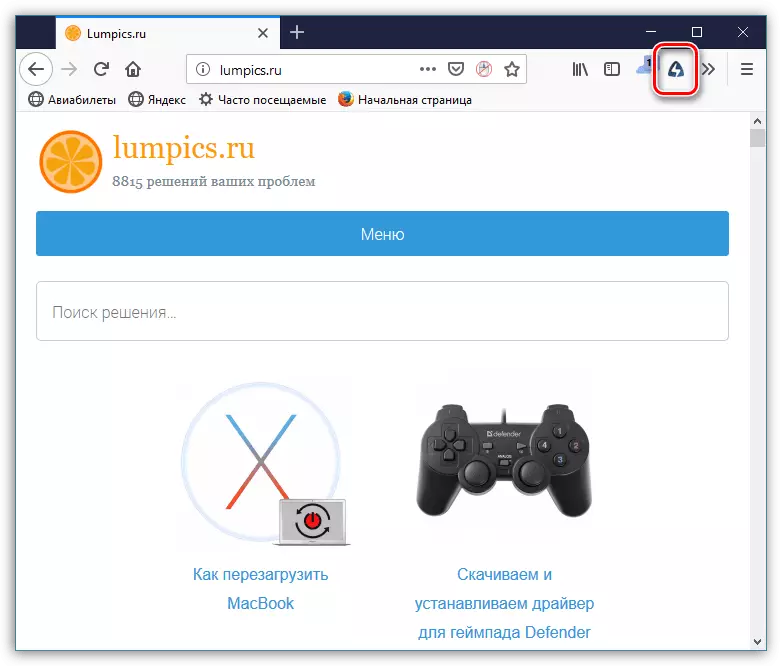
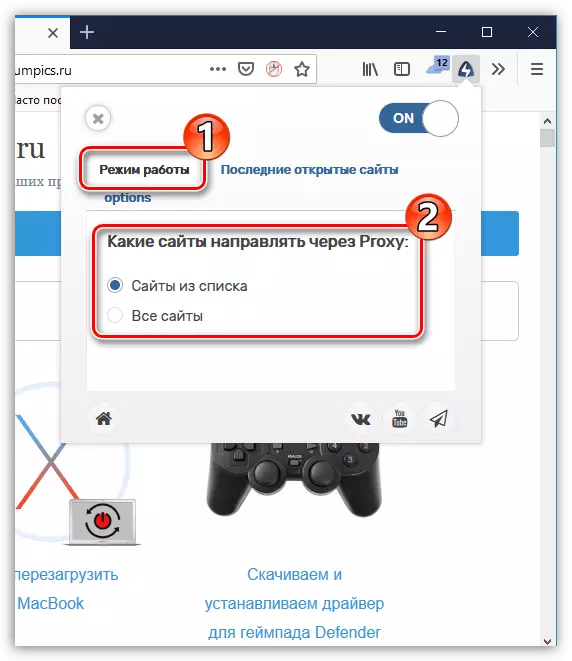
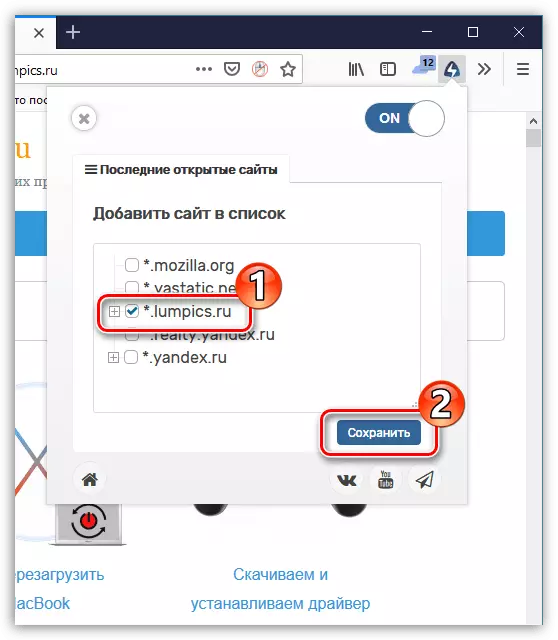
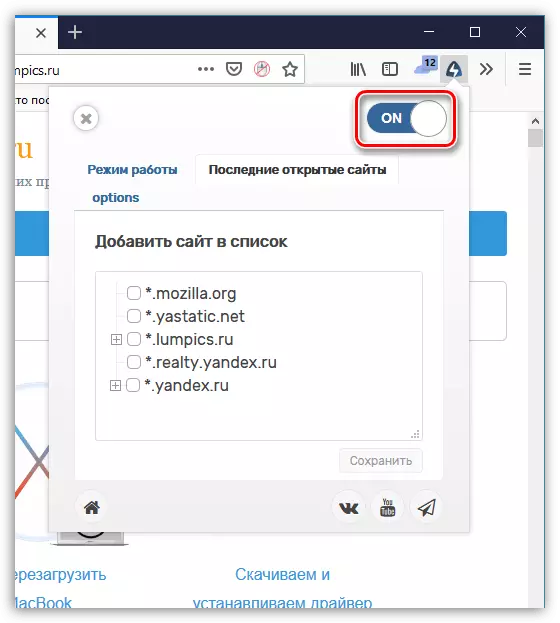


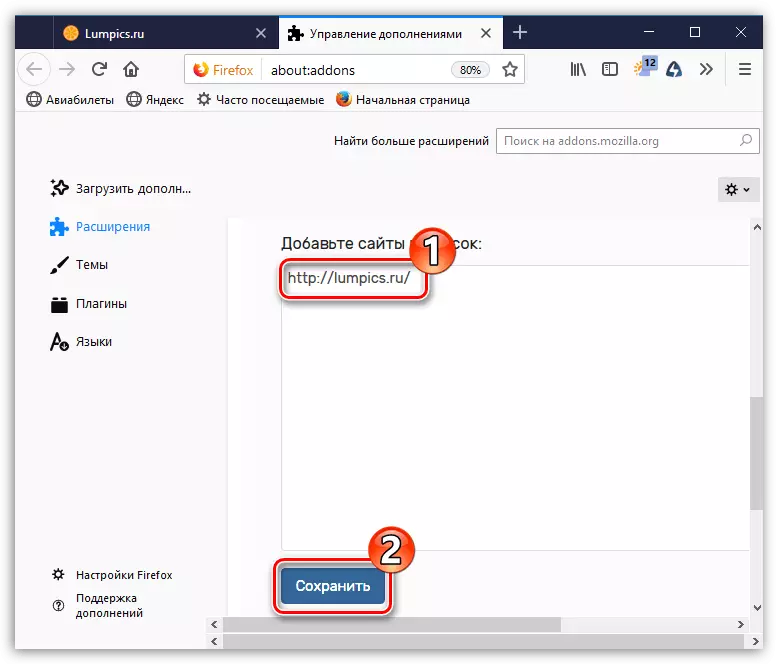
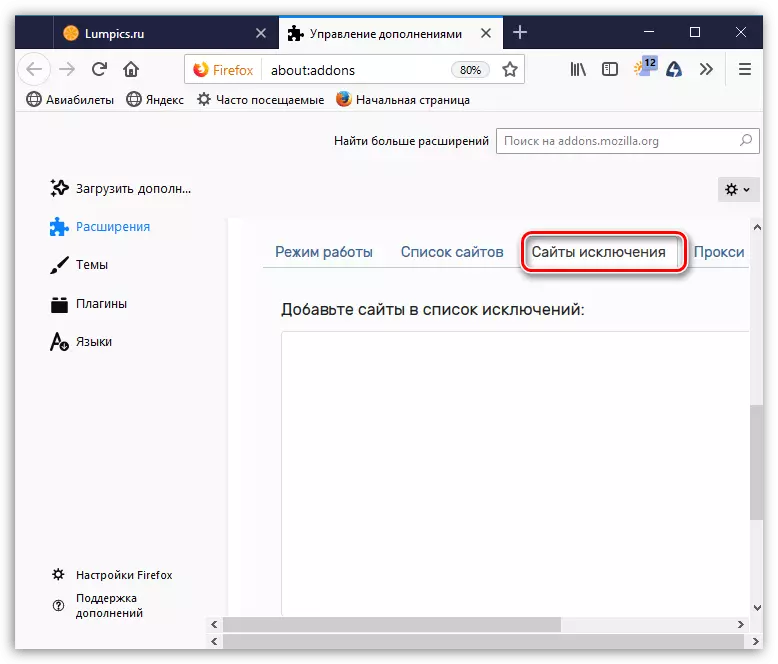
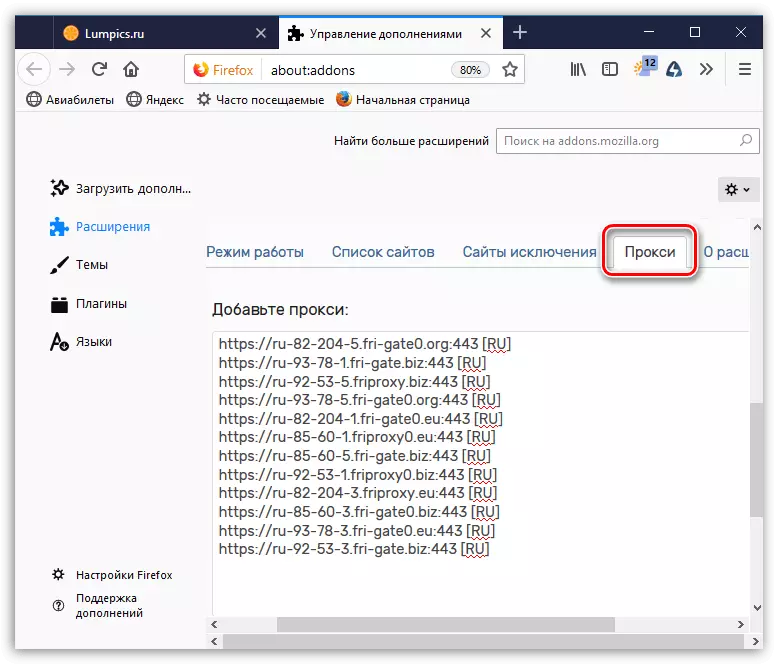
ဖြည့်စွက်ချက်သည်ရုရှား proxy ဆာဗာများသာပါဝင်သည်ကို ကျေးဇူးပြု. မှတ်သားပါ။ ထို့ကြောင့်ရုရှားဖက်ဒရယ်ပြည်နယ်ပိုင်နက်နယ်မြေတွင်သော့ခတ်ထားသောဆိုဒ်များကိုရယူရန်အခြားနိုင်ငံများရှိဆာဗာများကိုကိုယ်တိုင်ထပ်ထည့်ရန်လိုအပ်လိမ့်မည်။ သူတို့ကိုနှစ် ဦး စလုံးနှင့်ဂူဂဲလ်နှင့်အတူနှစ် ဦး စလုံးနှင့်ဂူးဂဲလ်နှင့်တွေ့နိုင်သည် (ဤအတွက်ပြတင်းပေါက်အောက်ခြေတွင်ခလုတ်တစ်ခုပေးသည်။ "Google အတွက် proxy ကိုရှာဖွေပါ".
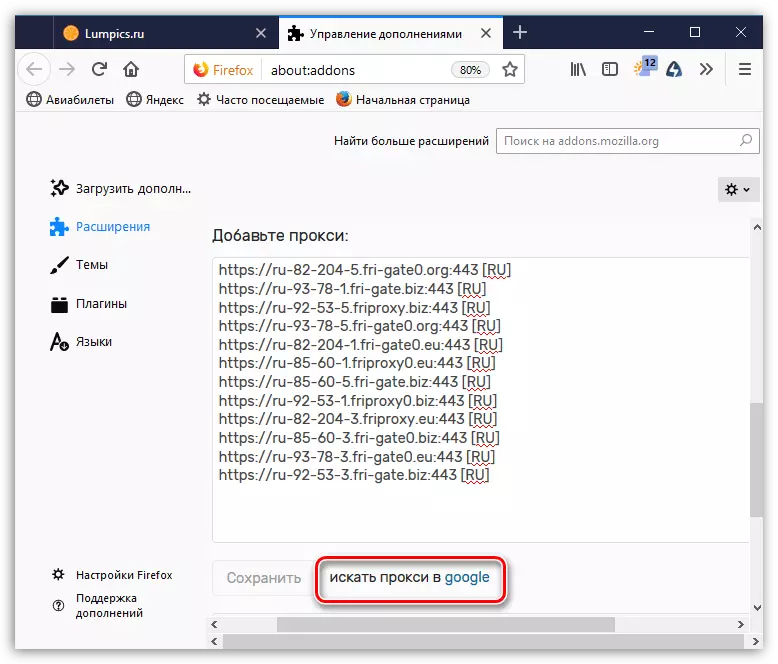
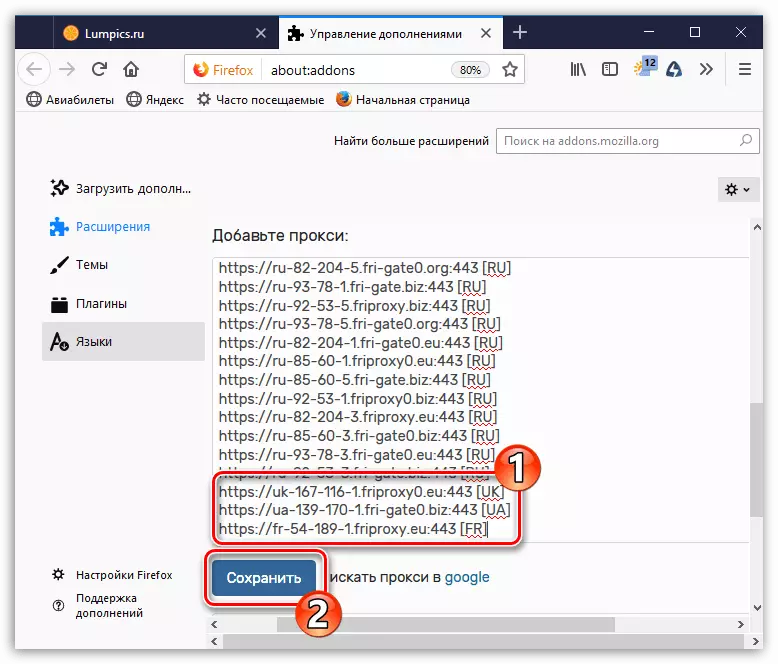
ဖရီးဂိတ်ပိုက်လိုင်းသည် Mozilla Firefox အတွက် VPN-Proven VPN-extension ဖြစ်သည်။ ၎င်းသည်အင်တာနက်အတားအဆီးများကိုဖယ်ရှားပေးရန်ခွင့်ပြုသည်။
download ဖရီးဆာအခမဲ့
တရားဝင်ဝက်ဘ်ဆိုက်မှပရိုဂရမ်၏နောက်ဆုံးပေါ်မူကွဲကို load လုပ်ပါ။
